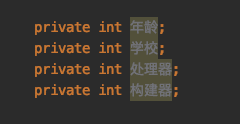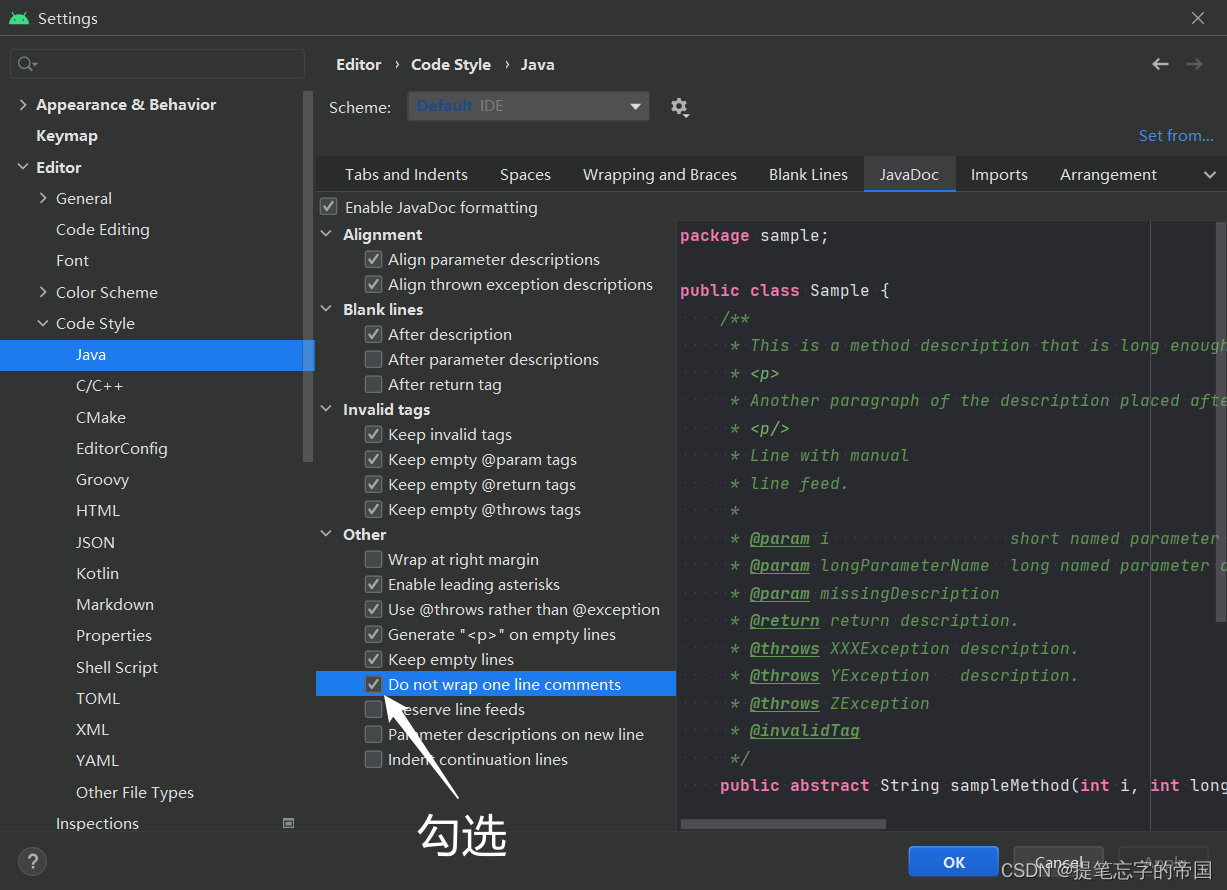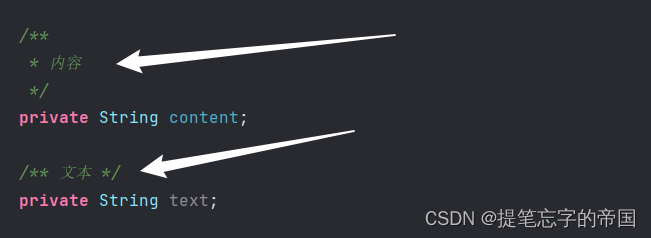IntelliJ IDEA初始化设置【最佳配置】 |
您所在的位置:网站首页 › pdf做宣传册 › IntelliJ IDEA初始化设置【最佳配置】 |
IntelliJ IDEA初始化设置【最佳配置】
|
目录 前言 正篇 一、更改主题 二、修改字体 CTRL + 鼠标滚轮更改字体大小 修改控制台字体 修改编码格式 三、提高编码效率 自动导包 忽略大小写 tab多行显示 方法之间显示分割线 注释紧跟文字 去掉HTML注释前空格 智能提示快捷键 忽略不必要的文件(可防止提交到仓库) 包展开以及文件自动定位 鼠标停留在方法名上显示方法信息 四、其他 关闭软件打开时自动打开项目 关闭自动更新 代码检测级别(idea比较卡的时候可以调下) idea参数(idea比较卡的时候可以适当调一下) maven配置 五、总结 (配置失效的看这) 找到以下位置 这个框的配置是对新项目有效的 插件部分 Easy Javadoc【快速生成doc注释】 前言大家好啊!对于一个程序员来说效率高不高,很大可能是对工具的不熟悉,导致花费了大量时间在做无用功,老话说得好:“工欲善其事,必先利其器”!那么今天就分享下我的IDEA配置,效率杠杠的。 正篇 一、更改主题先打开IDEA的设置界面然后找到图片中的位置: 路径:Appearance & Behavior => Appearance
当然,如果你觉得自带的主题不适合你,你可以试试下面这款,这款也是我常用的一款,需要下载一个Xcode-Dark Theme插件:
路径:Editor => General
效果: 路径:Editor => Color Scheme => Console Font
出现乱码通常修改这个位置就行 路径:Editor => File Encodings
如果设置以上的编码位置后还是乱码,请参考下图的配置:
注意:修改完后要把软件关闭重新打开才能生效,重点重点!!! 三、提高编码效率 自动导包设置了之后就可以快速的帮你自动导包,一级棒~ 路径:Editor => General => Auto Import
设置了之后就不需要严格按照大小写输入才能有智能提示了,一个字:爽~ 路径:Editor => General => Code Completion
通过下面的演示可以看得出来输入小写也有提示了:
设置好后tab就可以显示多行了,不再是单行! 路径:Editor => General => Editor Tabs
效果:
路径:Editor => General => Appearance
效果:
路径:Editor => Code Style => Java
效果:
路径:Editor => Code Style => HTML
有时候我们会因为打错一个字母导致智能提示消失了,大家肯定都有这样得经历! 路径:Keymap
直接按下alt+/键位设置为快捷键
选择remove就好了
效果: 路径:Editor => File Types *.iml;*.idea;
注:设置之后,方法名出现有异常的波浪线时,鼠标停留在方法名上面是不会有显示原因的!!! 路径:Editor => General
效果:
路径:Appearance & Behavior => System Settings
路径:Appearance & Behavior => System Settings => Updates
如果idea用得比较卡,可以适当降低检测得等级!
路径:Build, Execution, Deployment => Build Tools | Maven
配置到这里就结束了,有个地方需要注意以下,你们应该也是遇到过这种情况得,当我们更换项目之后有些设置就不起作用了,比如maven的配置,那么遇到这种情况的,又想永久配置好就不变的请往下看! 找到以下位置
到了这步的话就需要你从头往后看下哪些配置是失效的,重新配置好了之后新项目也能生效了,有个地方需要注意以下:有些配置这个框是没有的,不用纠结! 插件部分 Easy Javadoc【快速生成doc注释】插件仓库:GitHub - starcwang/easy_javadoc: IntelliJ IDEA 插件,自动生成javadoc文档注释
演示2 通过上面两张演示图可以看出该插件的强大,鼠标指针停留在想生成的位置然后按下快捷键Ctrl+\即可生成doc注释,除此之外的另外一个功能就是可以把中文翻译成英文【需要双击到翻译的内容,然后按Ctrl+\】,起变量名的时候再也不用去翻译软件了 注:当你描述的内容只有一行时,IDEA默认的doc注释是多行的,如果需要改成单行请看下面!
效果:
🥇原创不易,还希望各位大佬支持一下! 👍点赞,你的认可是我创作的动力 ! 🌟收藏,你的青睐是我努力的方向! ✏️评论,你的意见是我进步的财富! |
【本文地址】
今日新闻 |
推荐新闻 |

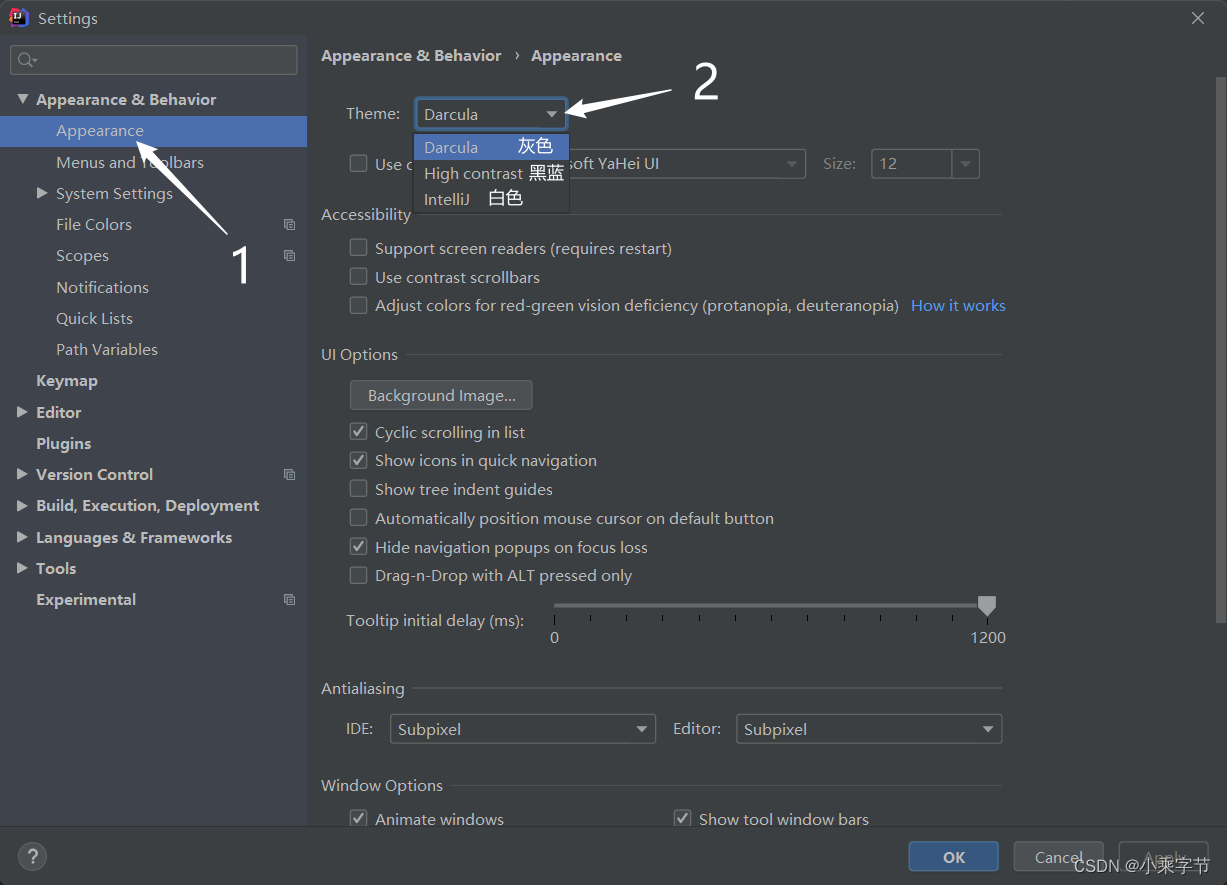
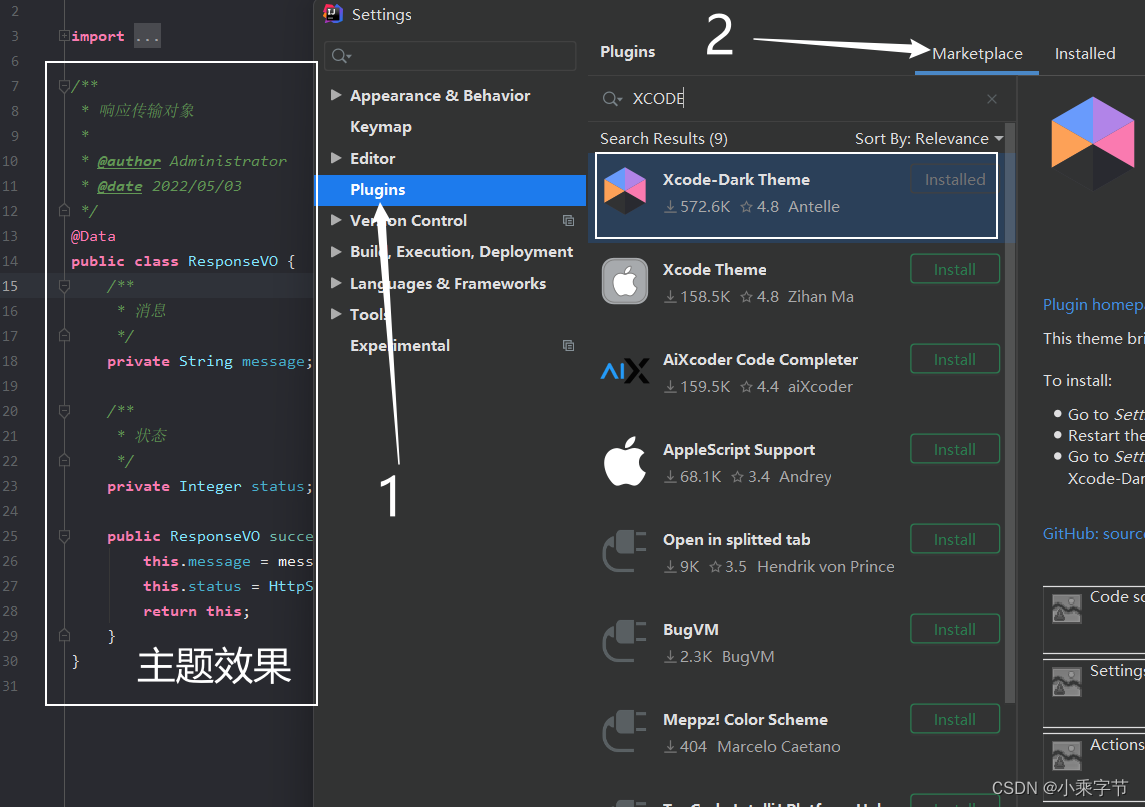

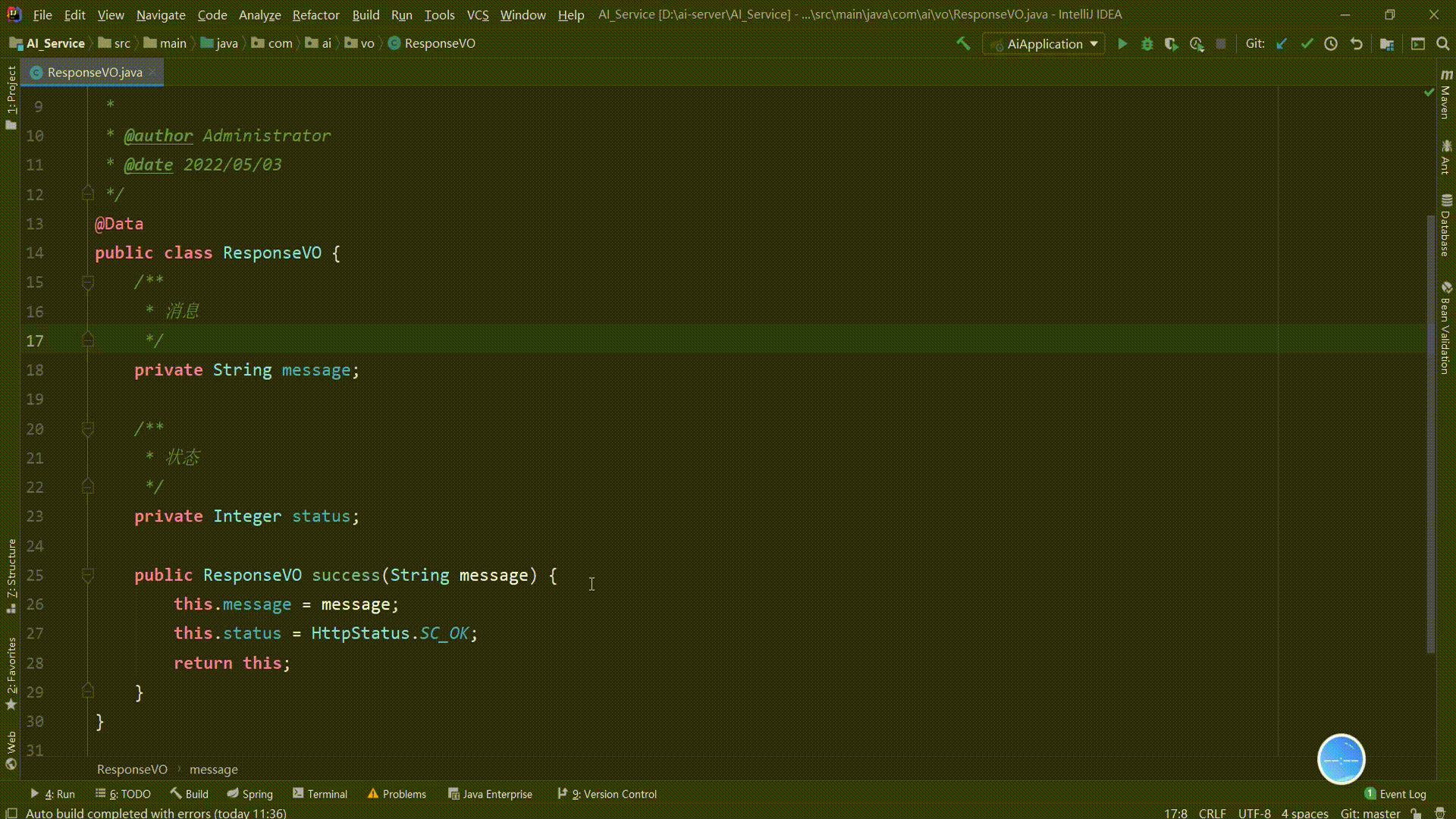
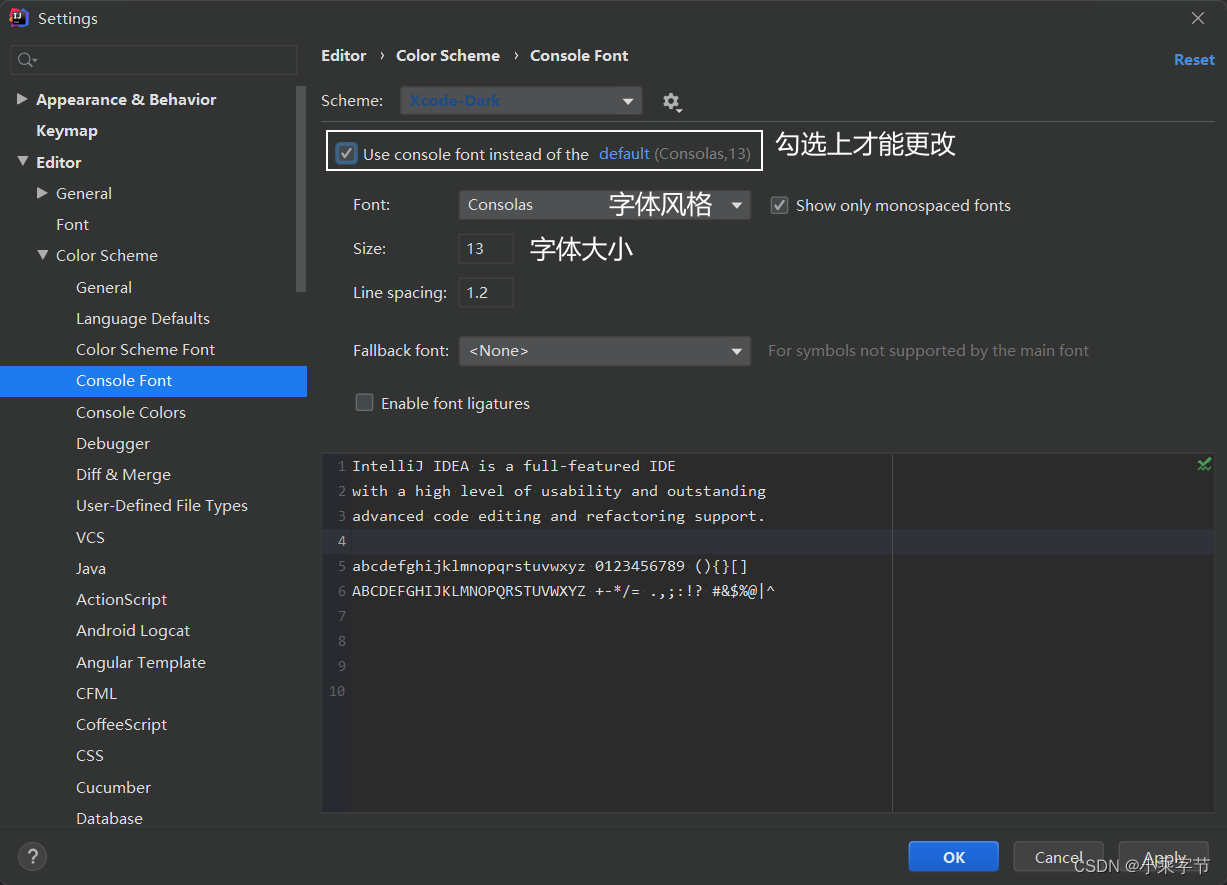

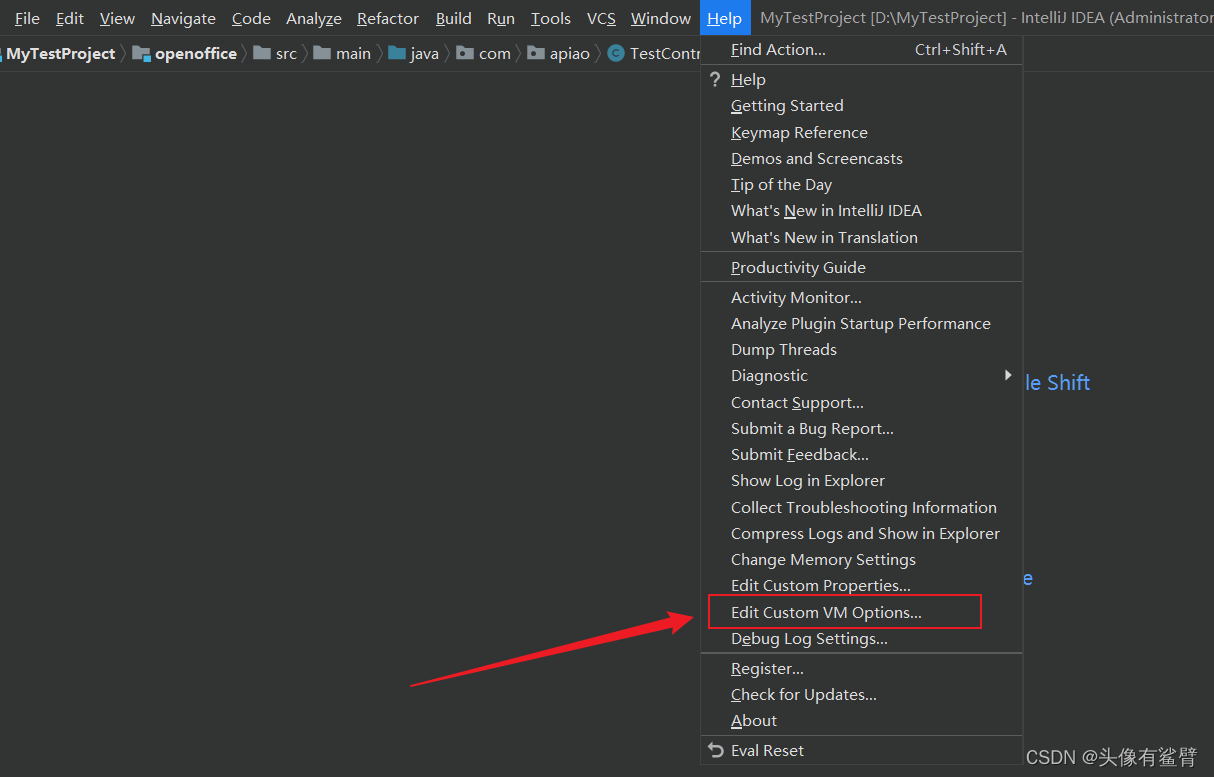
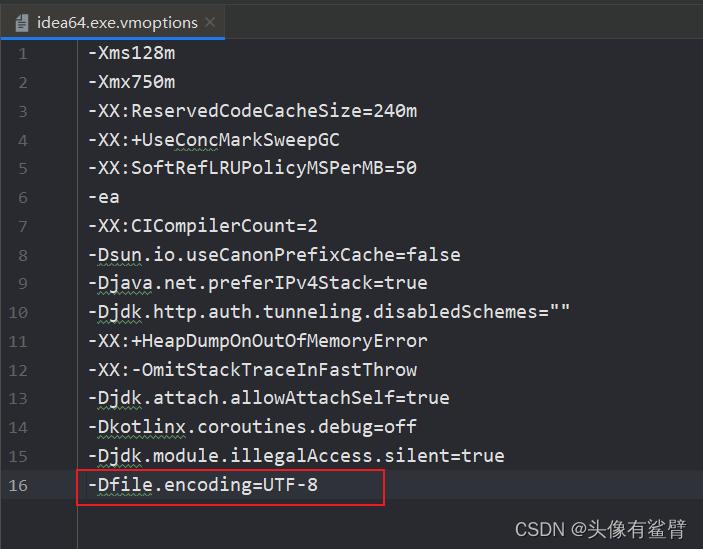
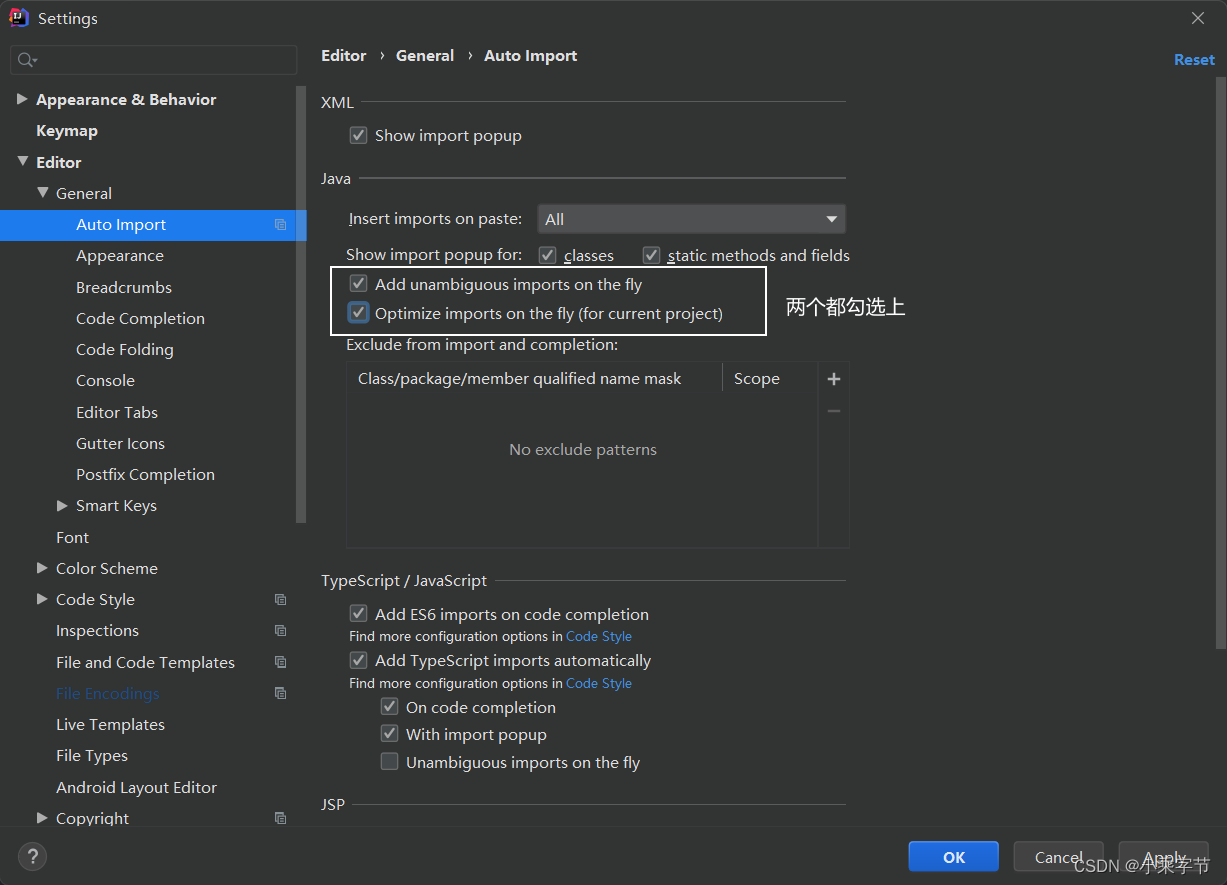
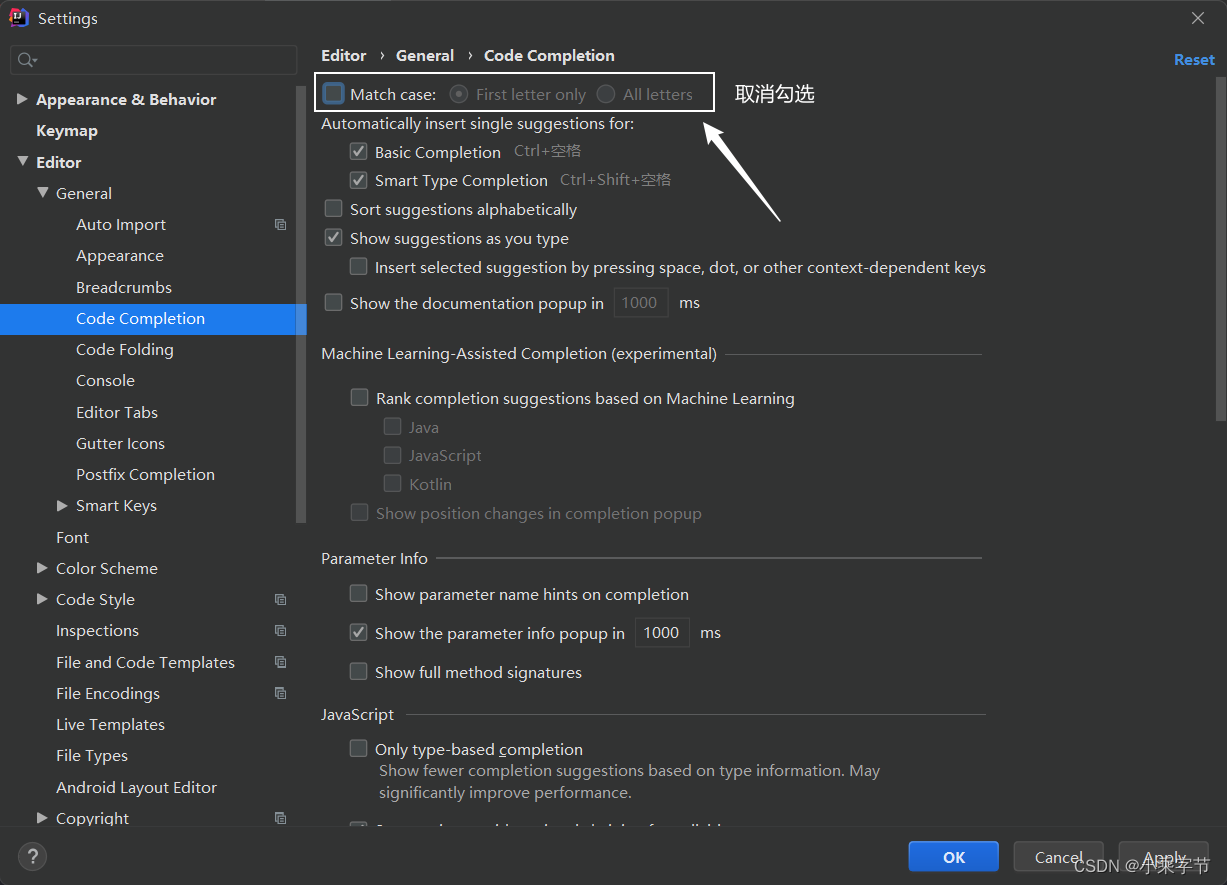
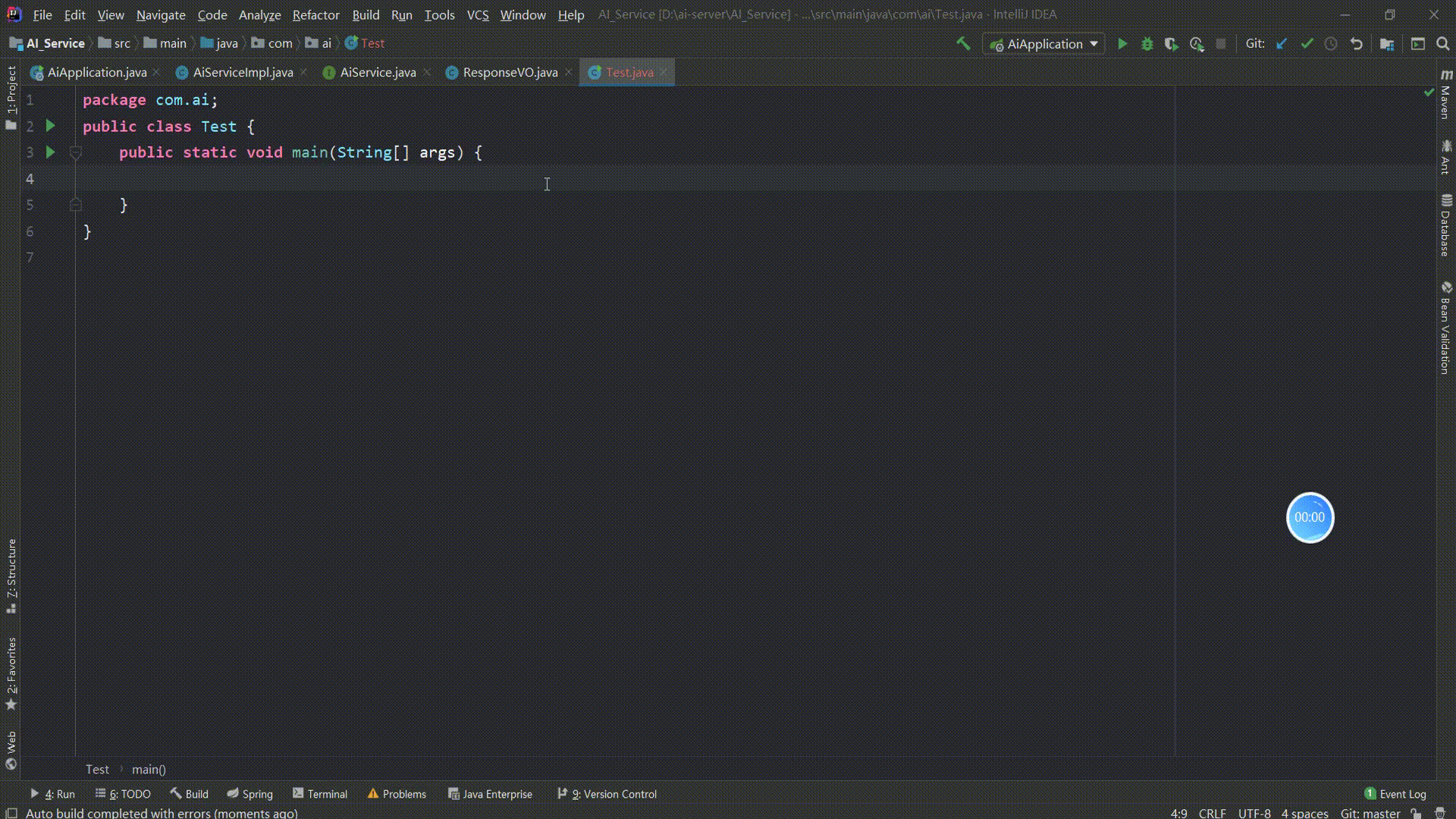
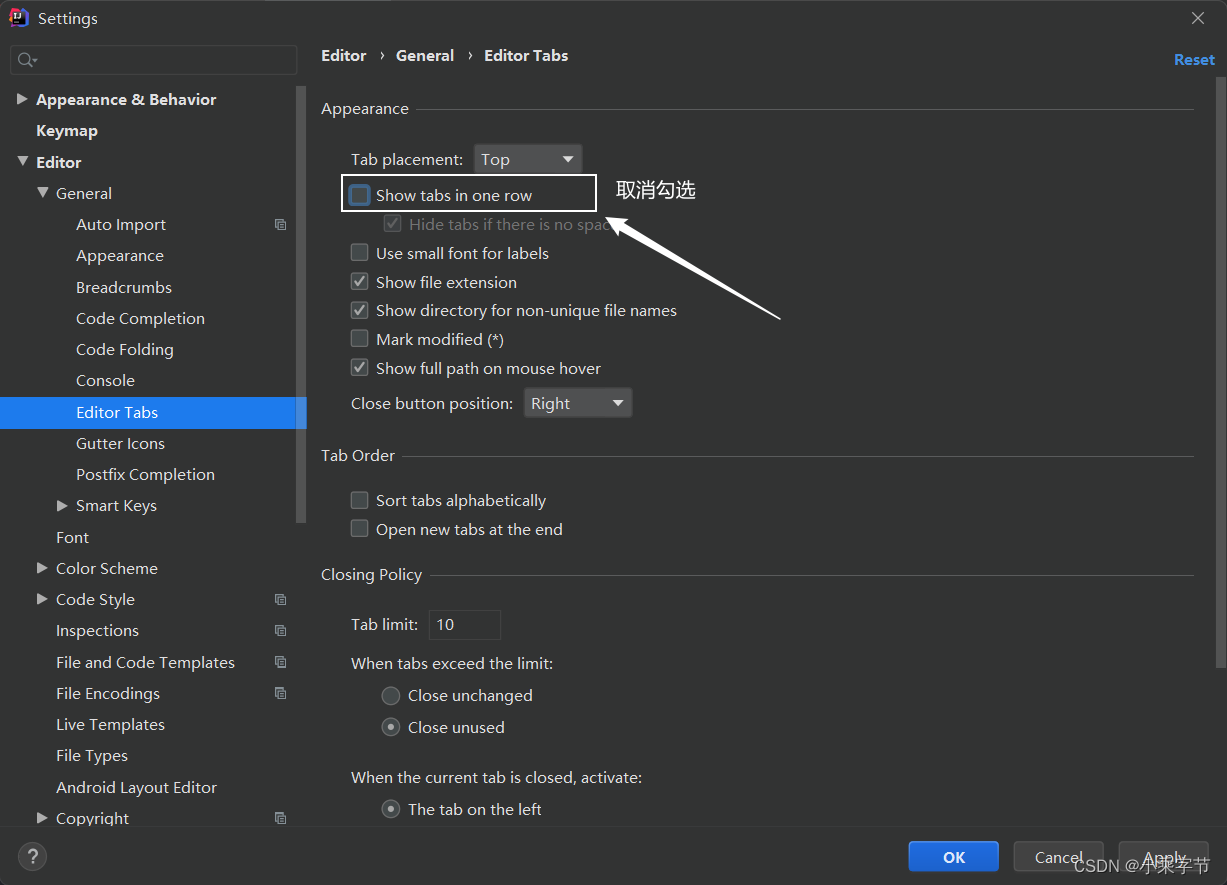
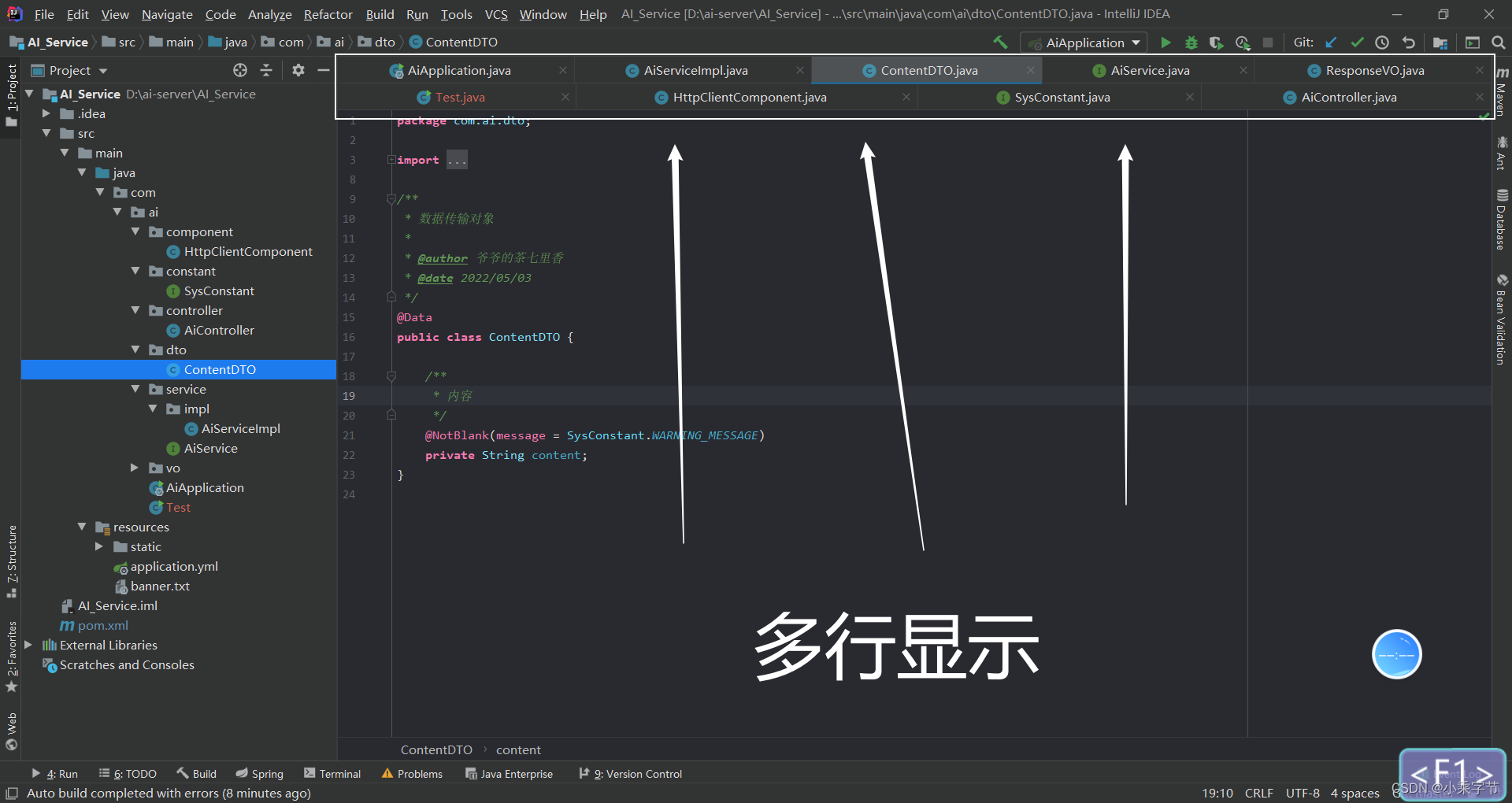
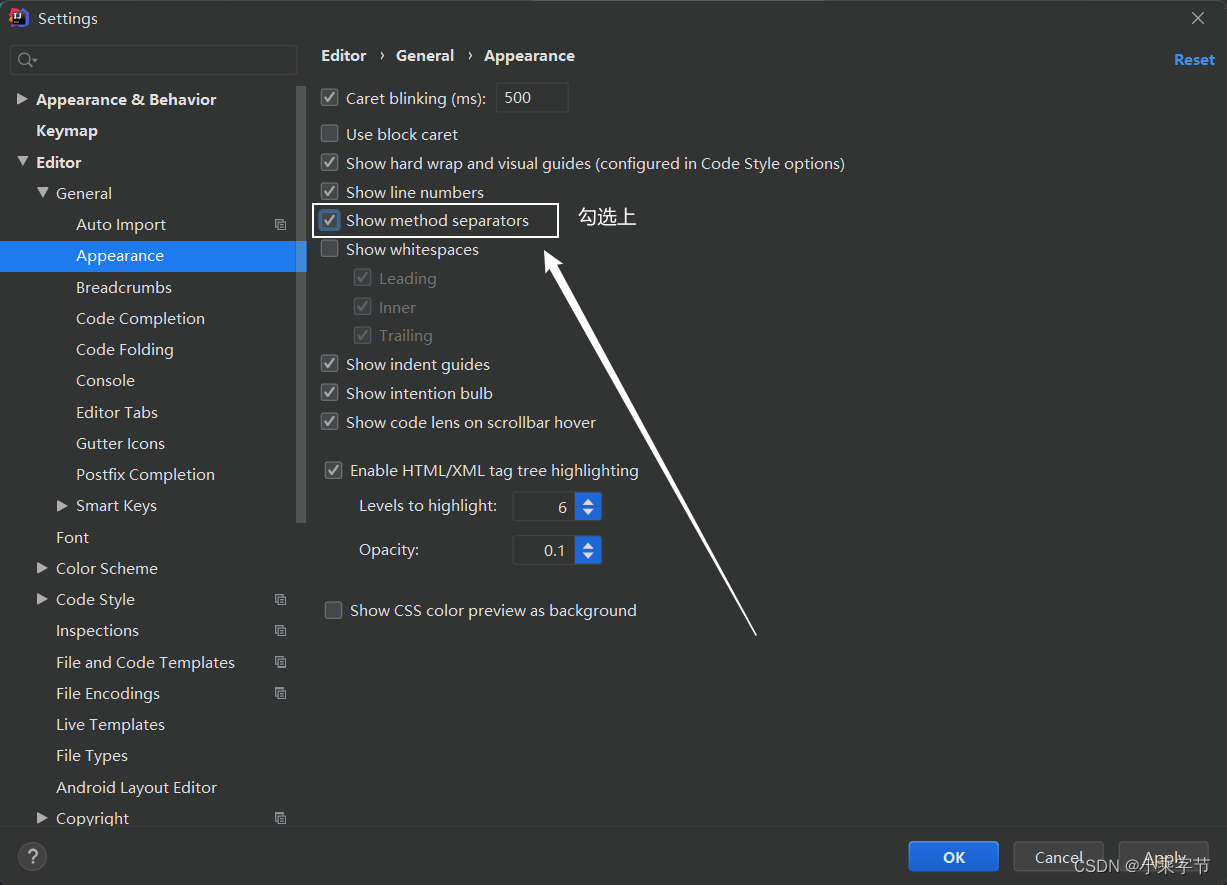
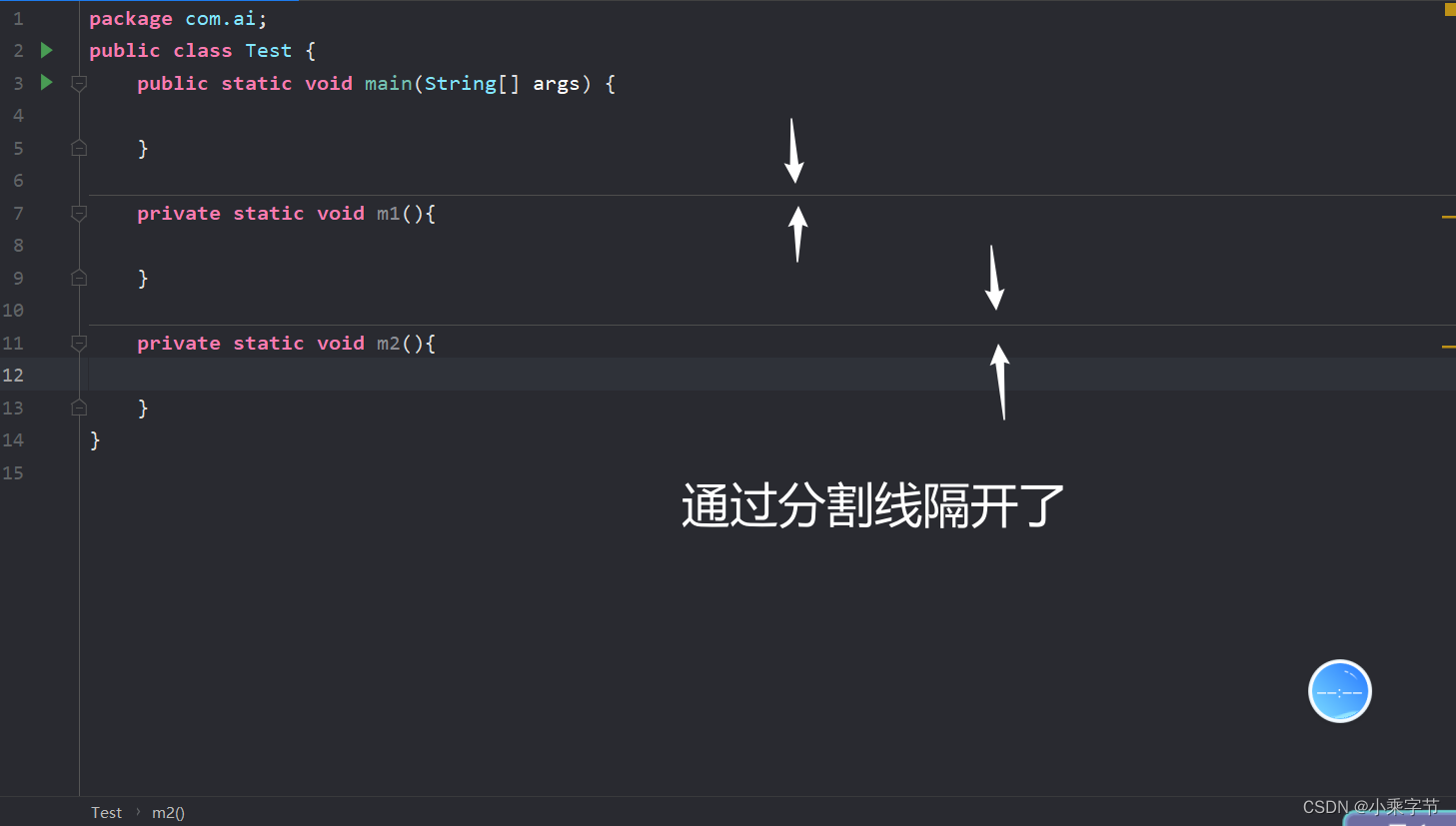

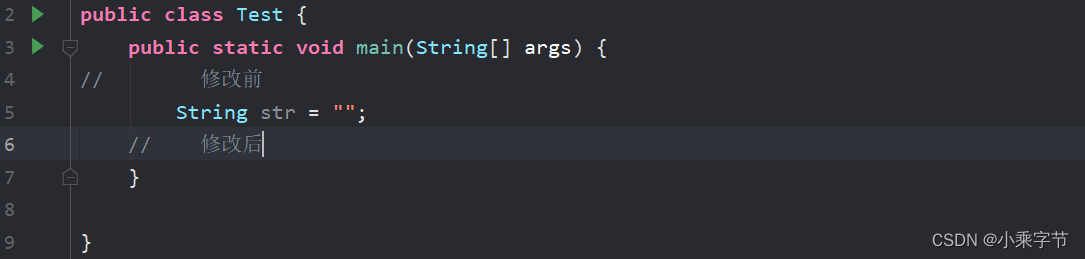
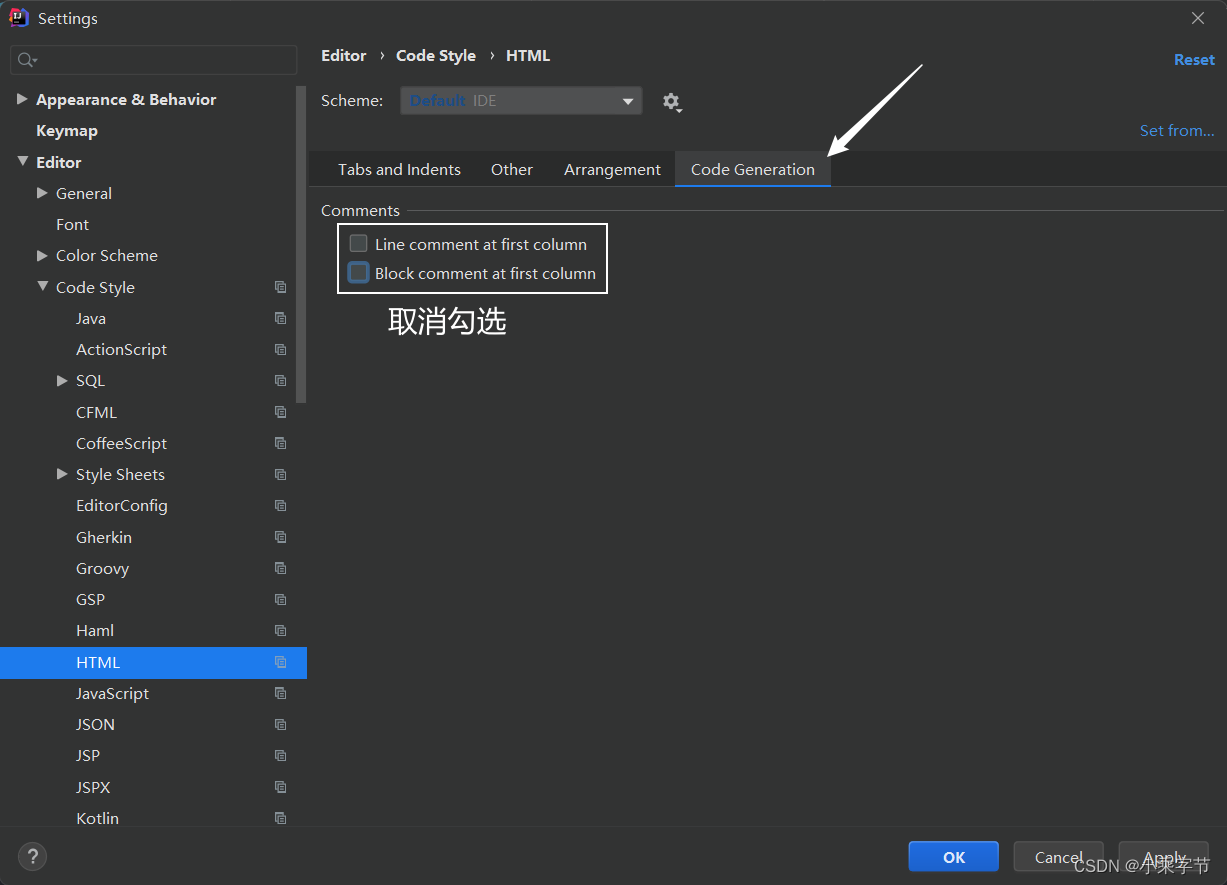
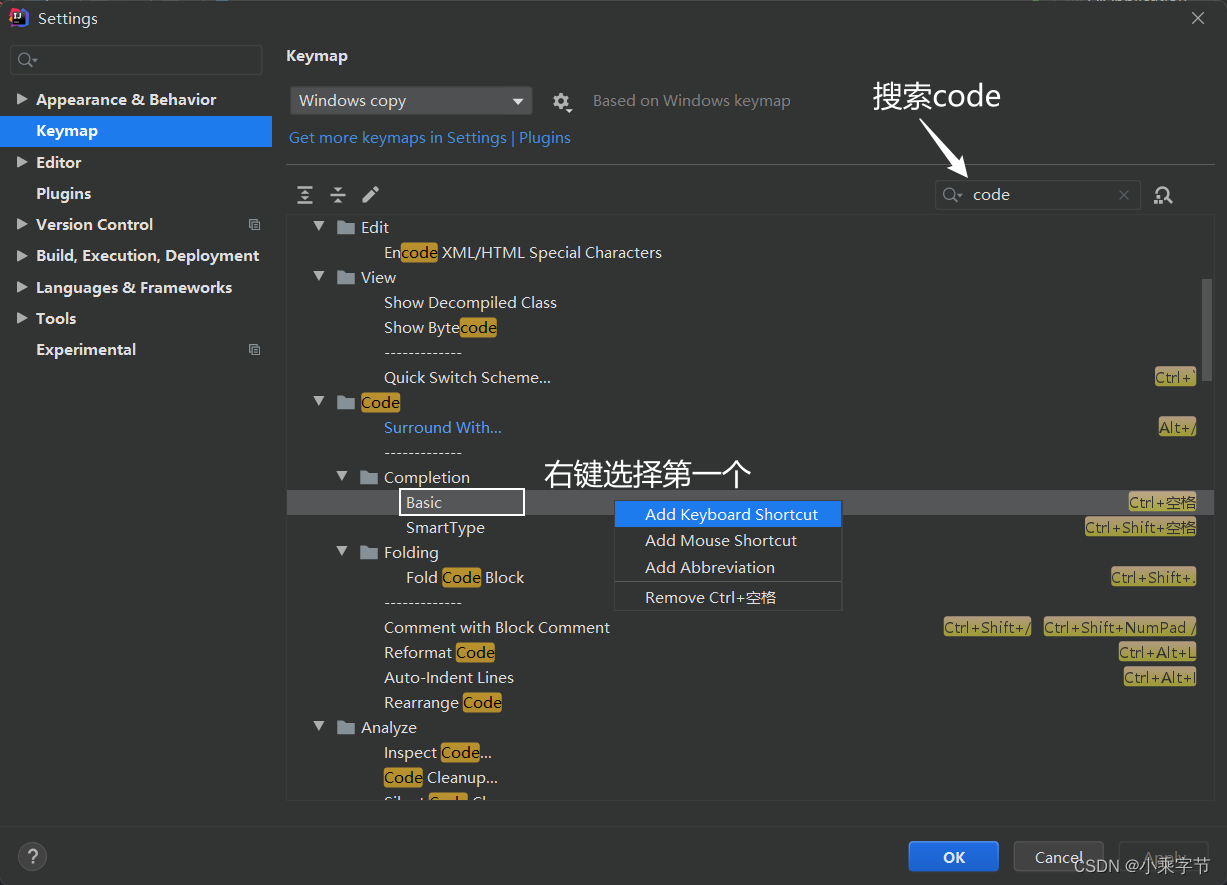
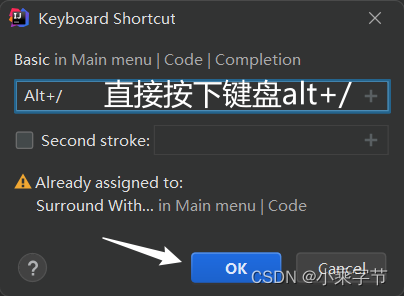

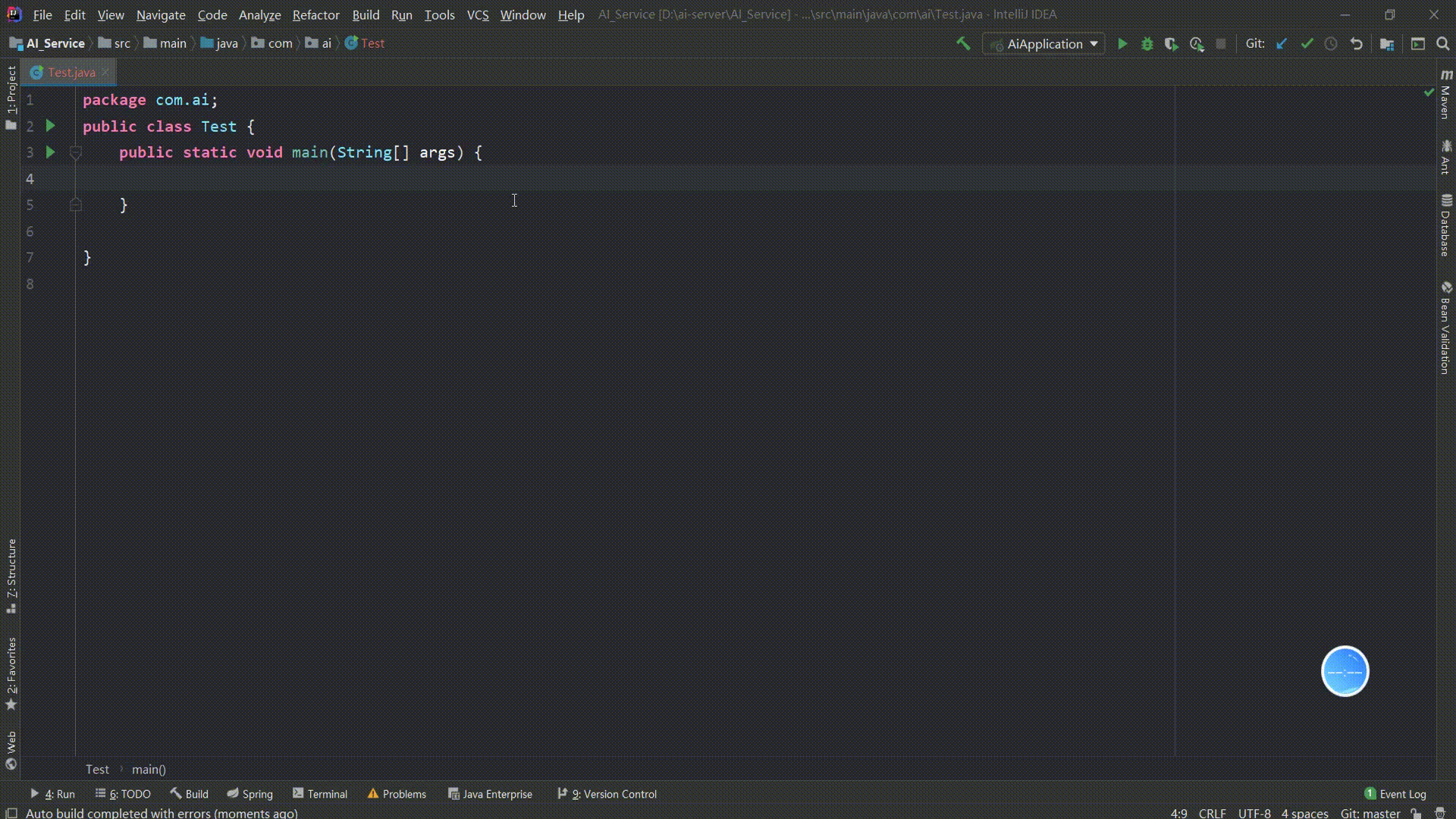
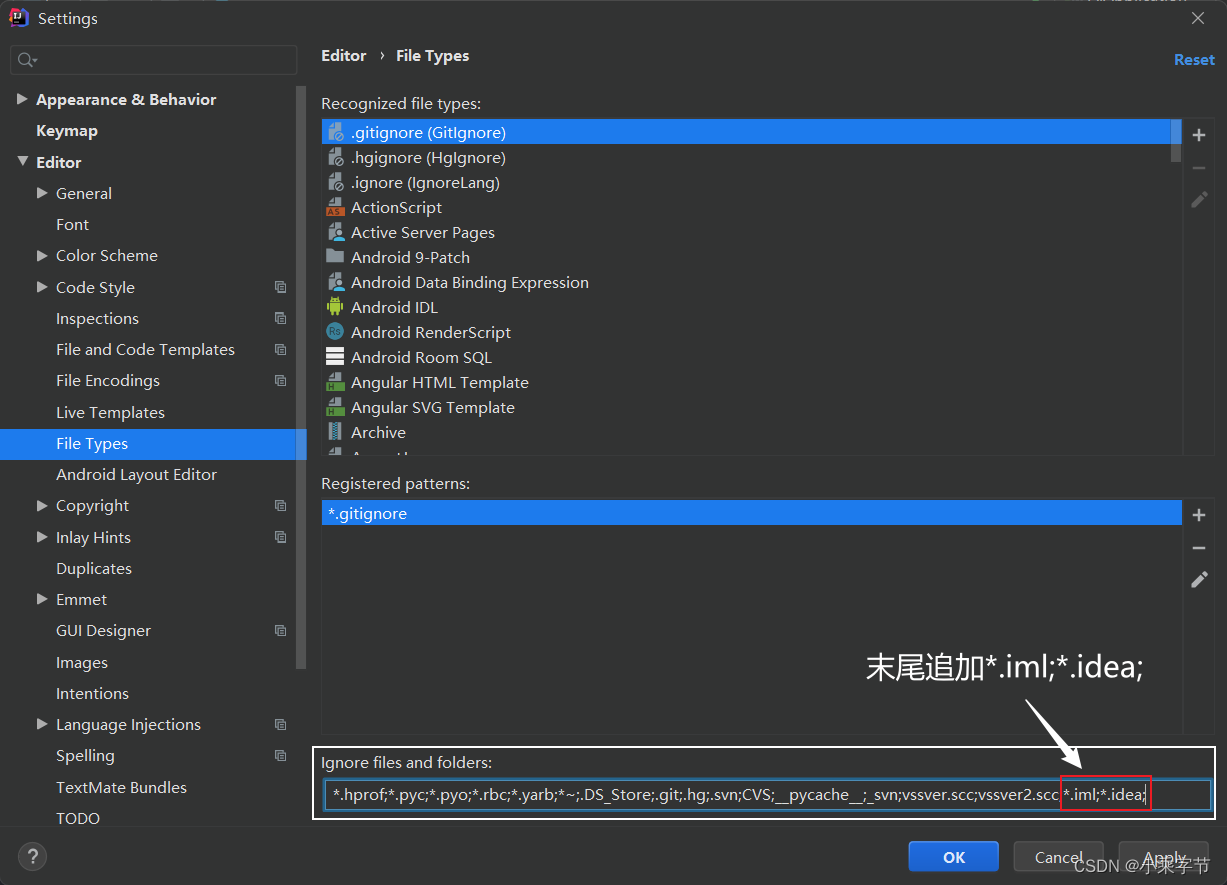
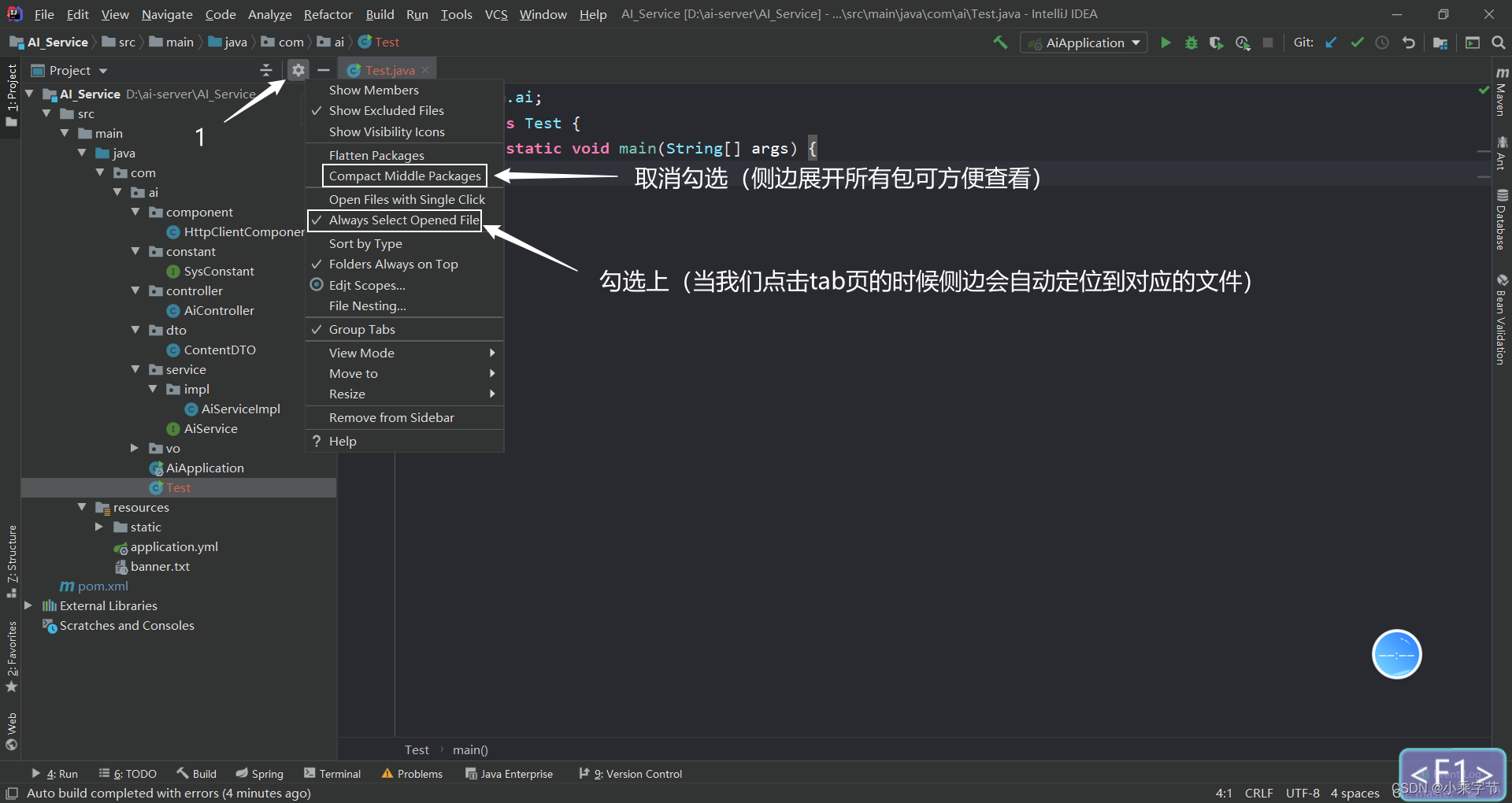
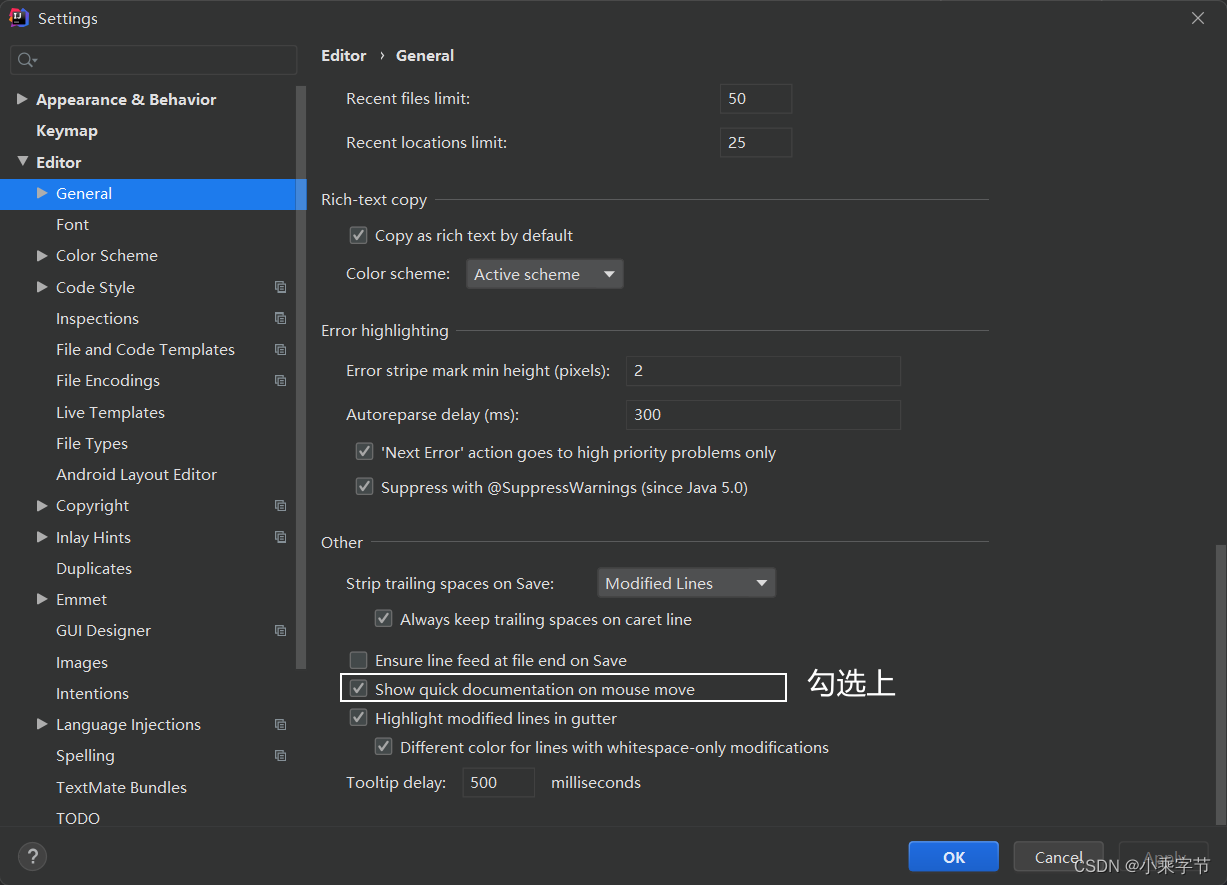
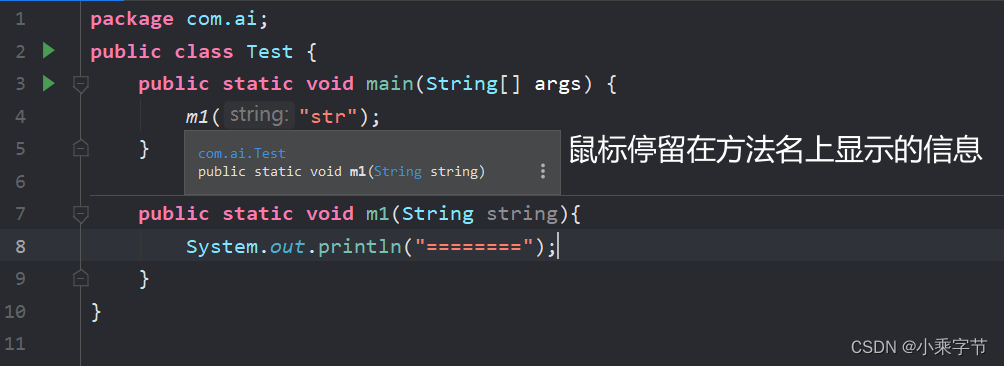

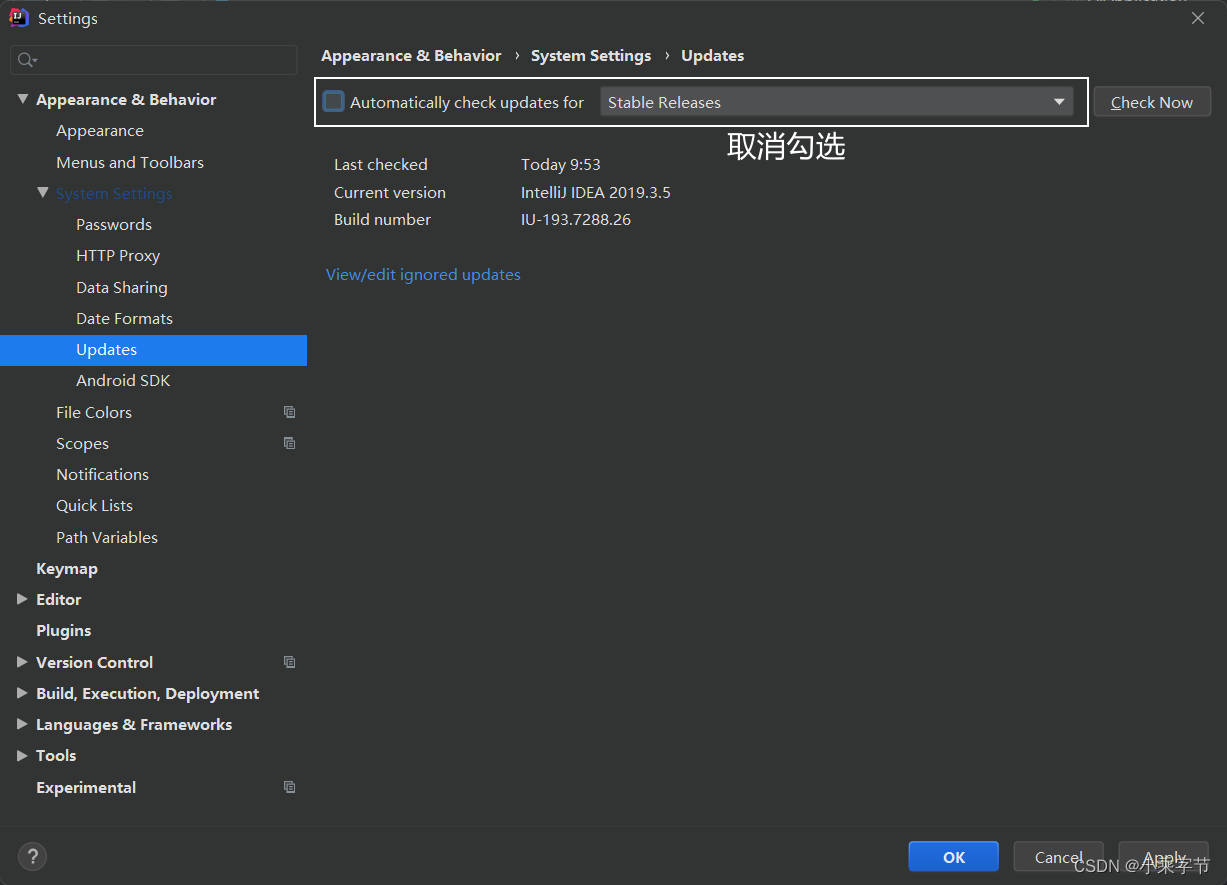
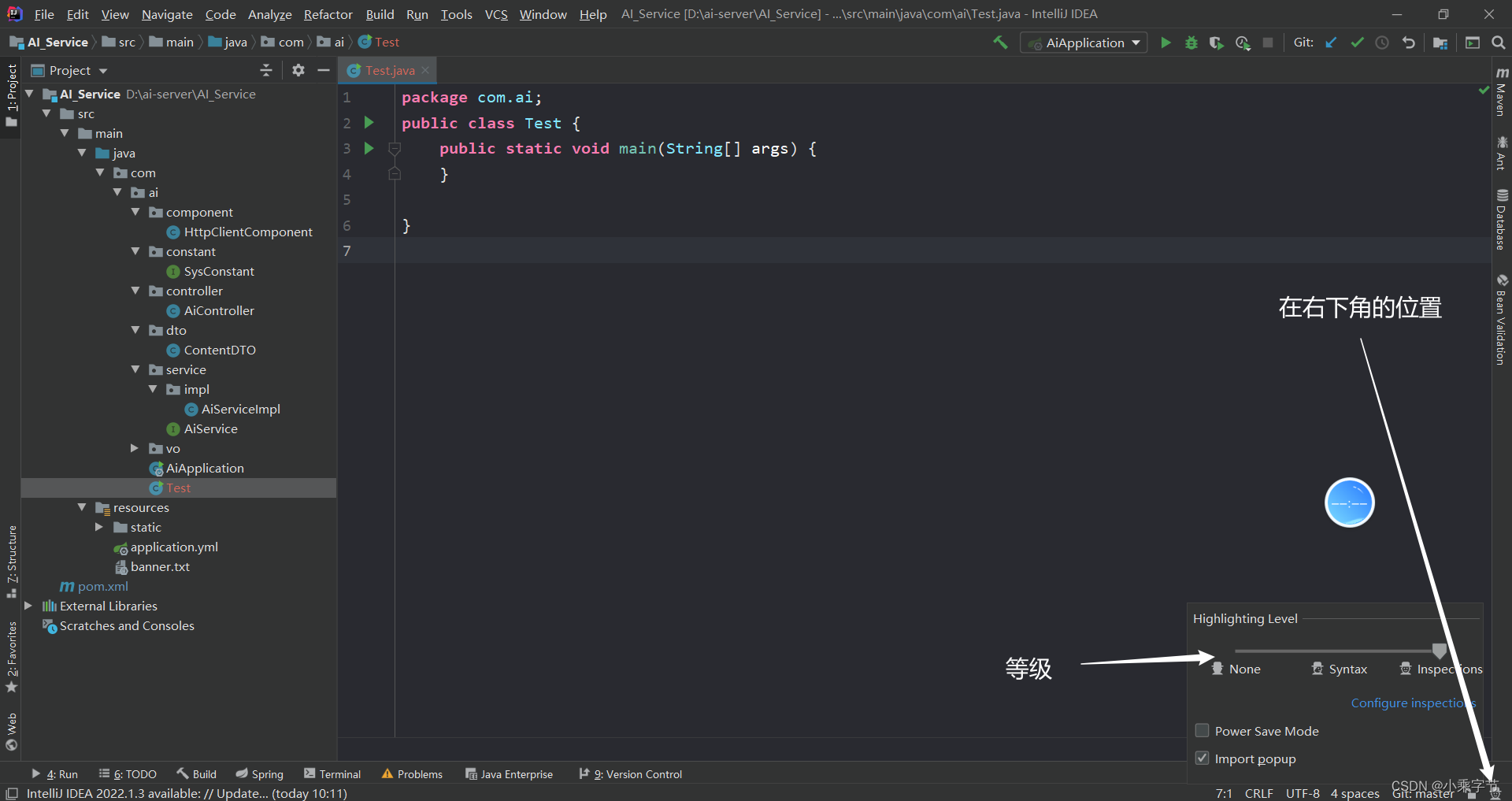
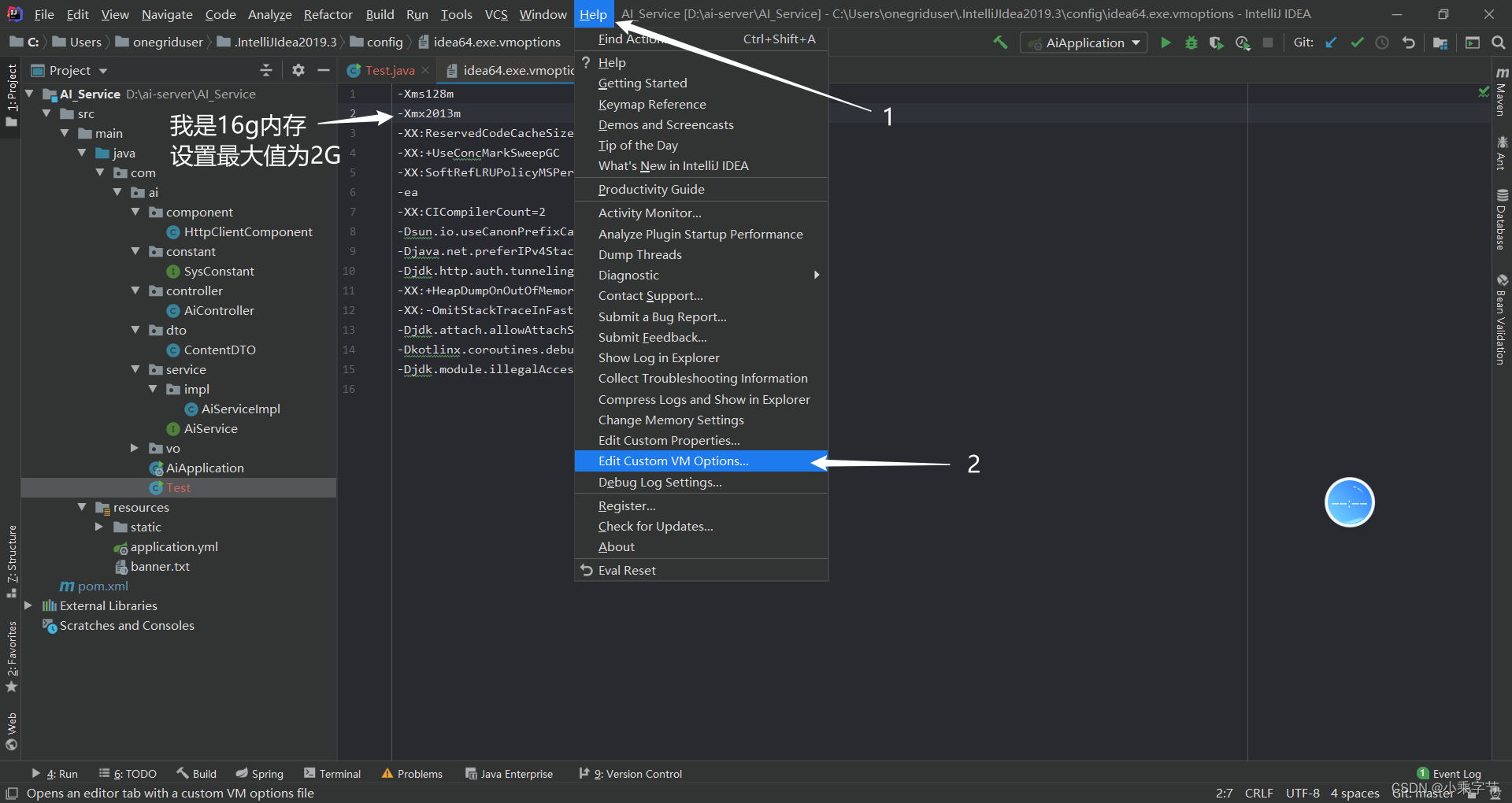
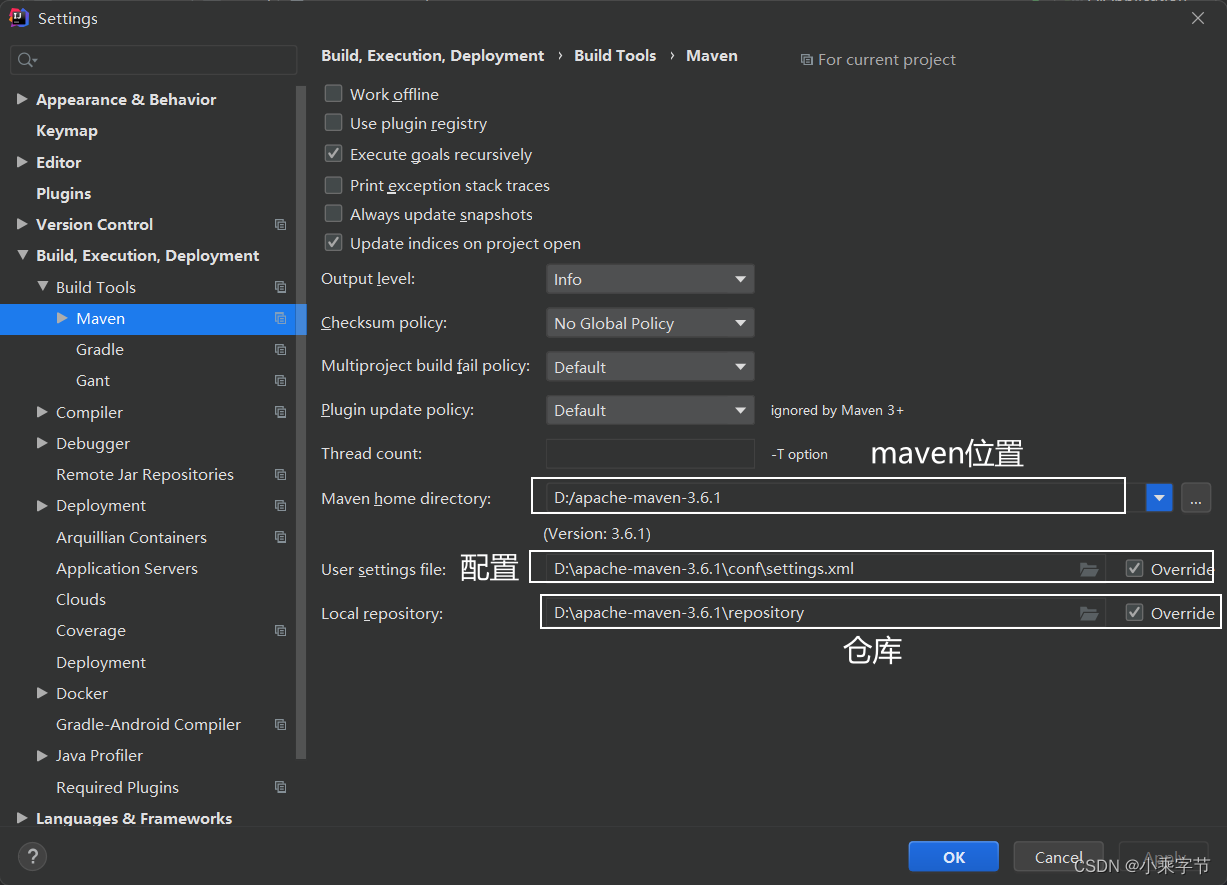
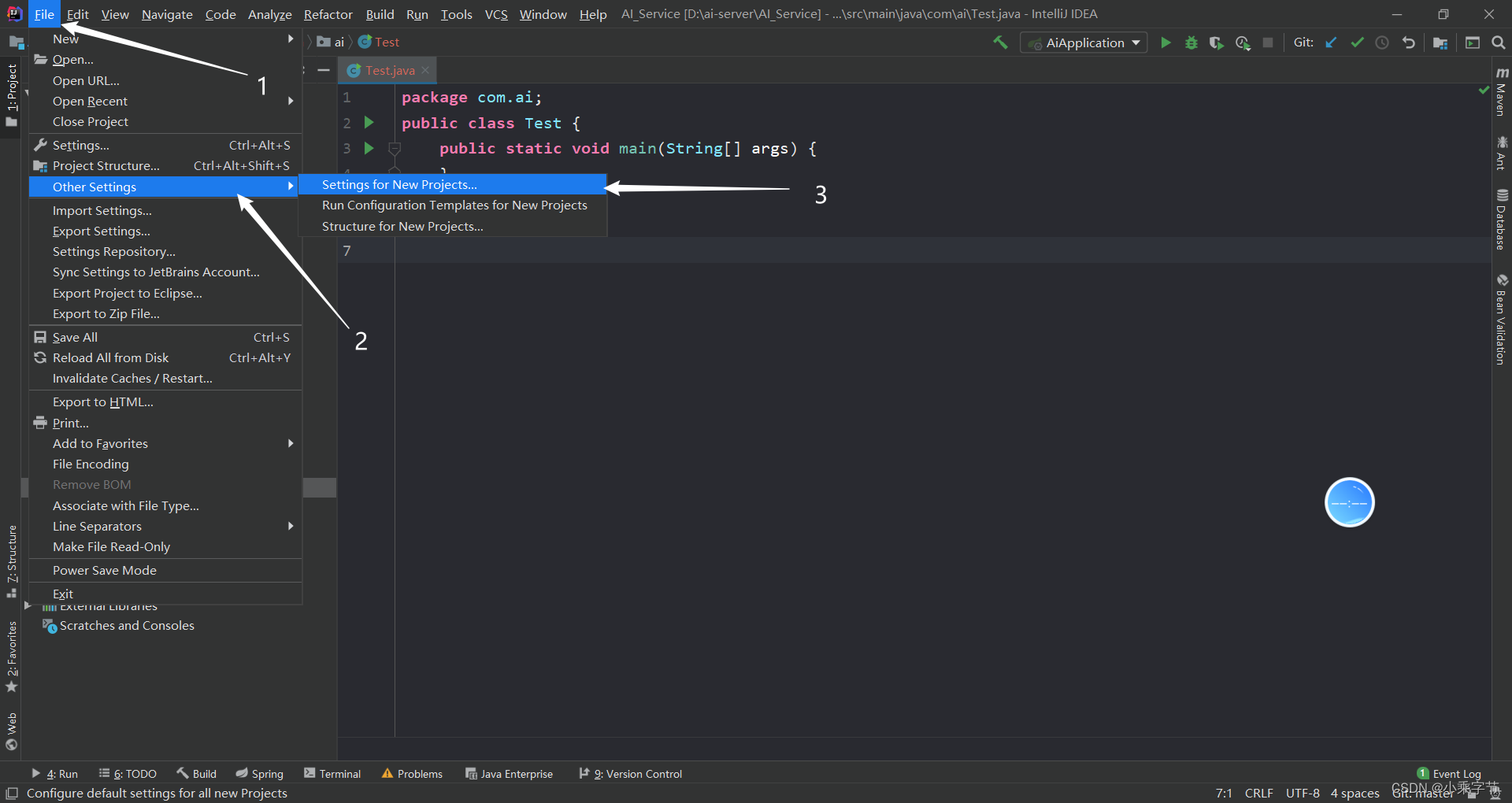
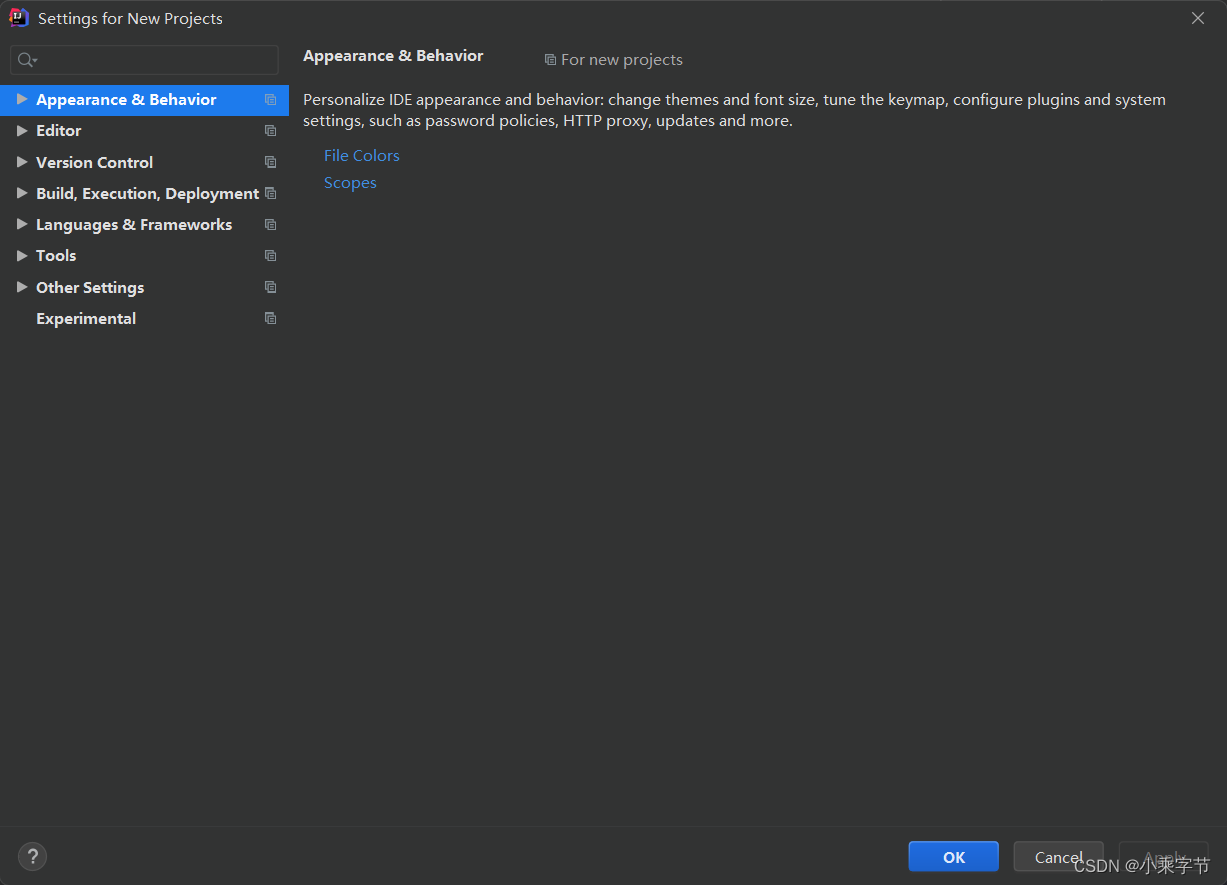
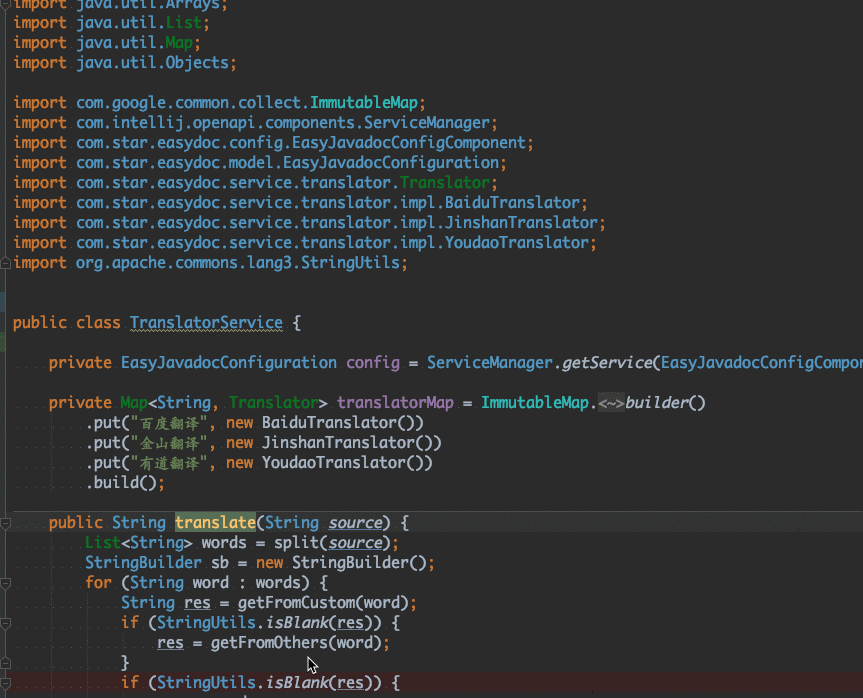 演示1
演示1